Menggunakan langganan kalender iCloud
Langganan Kalender adalah cara yang tepat untuk mengatur aktivitas liburan, olahraga, media sosial, dan banyak lagi. Dengan iCloud, Anda juga dapat melihat semua langganan kalender di semua perangkat Anda.
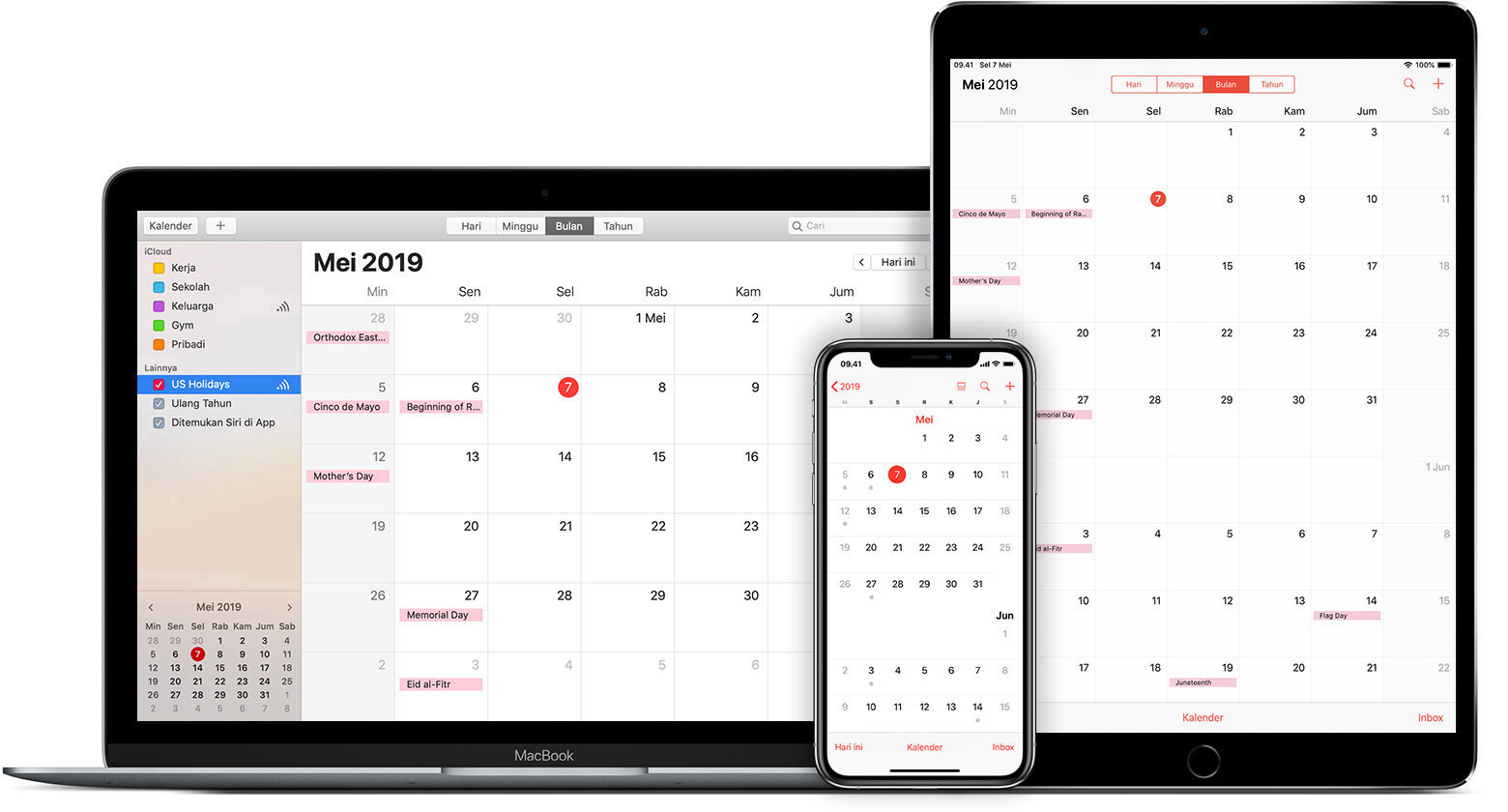
Memulai
Perbarui iPhone, iPad, dan iPod touch ke iOS versi terbaru, dan Mac ke macOS versi terbaru.
Pastikan Anda masuk ke iCloud dengan ID Apple yang sama di semua perangkat Anda.
Agar dapat melihat langganan kalender di semua perangkat, Anda harus terlebih dulu berlangganan kalender di Mac. Jika Anda berlangganan kalender di perangkat iOS, iCloud tidak akan memperbaruinya di perangkat lain.
Mengatur langganan kalender iCloud baru di Mac
Di Kalender, pilih File > Langganan Kalender Baru.
Masukkan alamat web kalender, lalu klik Berlangganan.
Masukkan nama kalender dan pilih warna untuk membantu Anda mengidentifikasinya di kalender.
Pilih iCloud dari menu Lokasi tersebut, lalu klik OK.
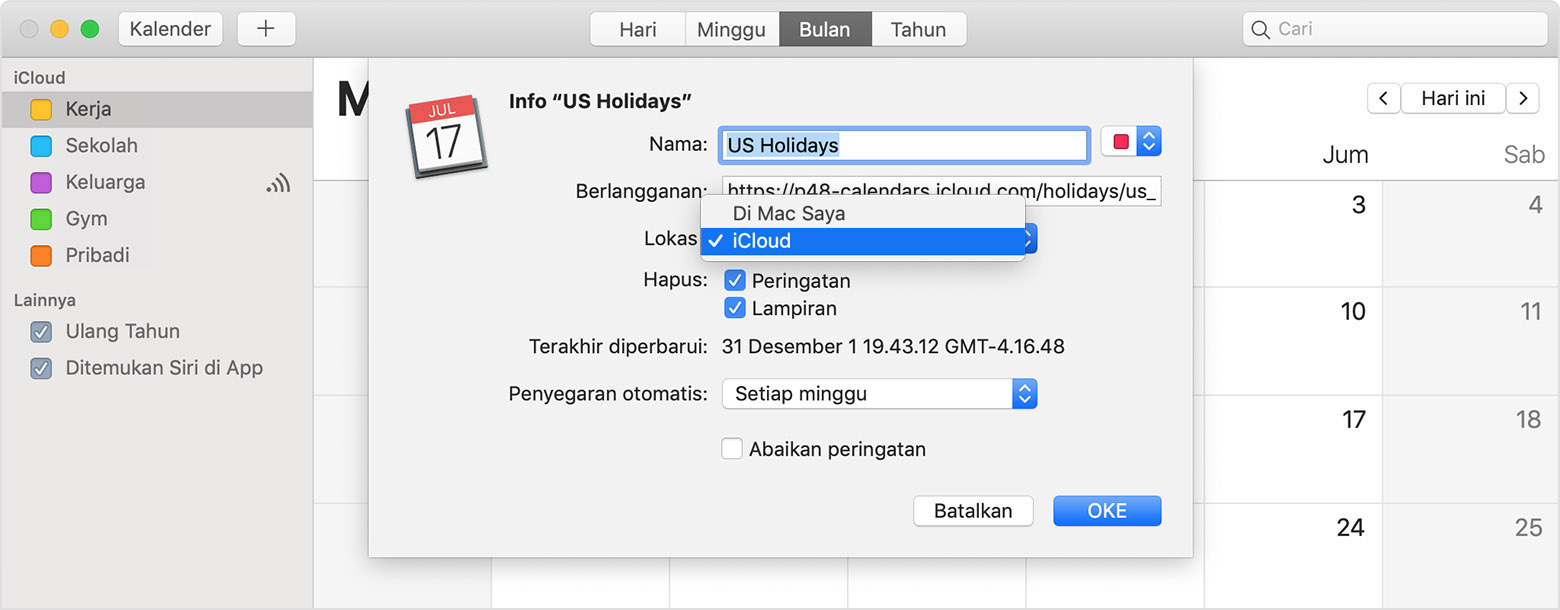
Menambahkan langganan kalender yang ada ke iCloud
Jika Anda memiliki langganan kalender di Mac yang ingin dilihat di iPhone, iPad, atau iPod touch, Anda dapat menambahkannya ke iCloud.
Buka Kalender.
Klik tombol Kalender di sudut kiri atas jendela untuk melihat daftar kalender Anda.
Pilih kalender langganan dari daftar tersebut.
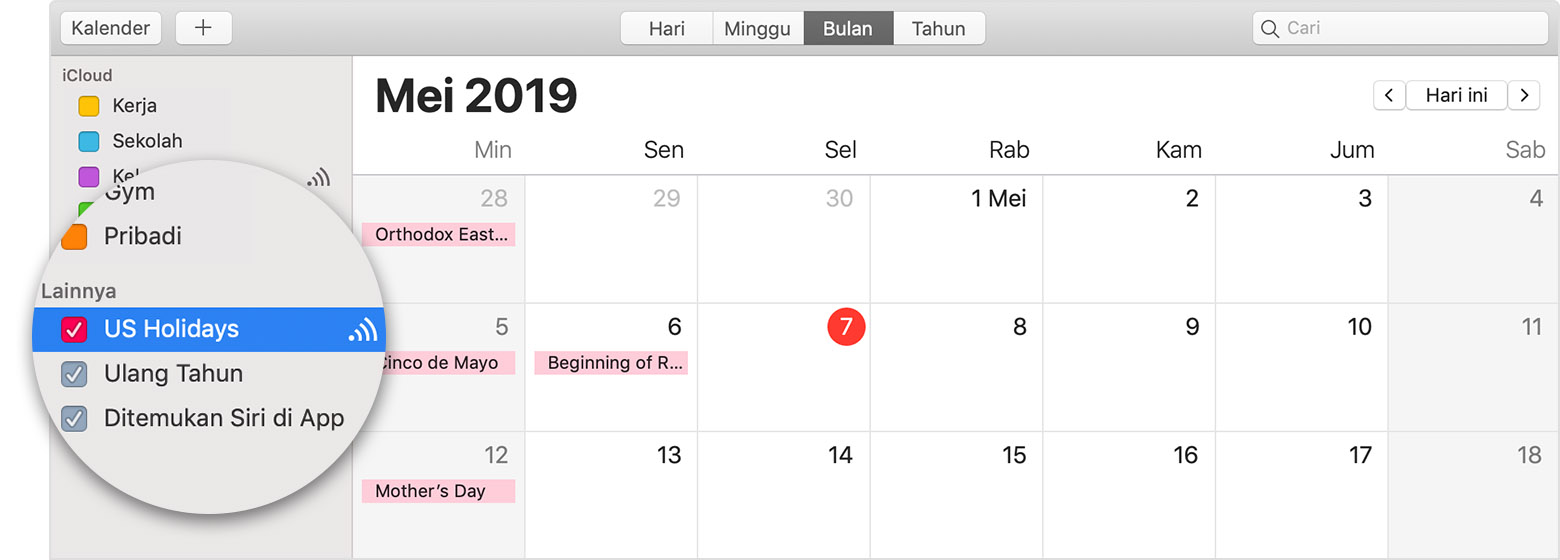
Di bar menu, pilih Edit > Dapatkan Info.
Pilih iCloud dari menu Lokasi tersebut, lalu klik OK.
Langganan kalender tidak terlihat?
Pastikan perangkat iOS dan Mac masuk ke iCloud dengan ID Apple yang sama.
Jika Anda mengunjungi iCloud.com atau menggunakan Microsoft Outlook, kalender langganan tidak akan diperbarui dengan iCloud.
Jika Anda memulihkan kalender dari iCloud.com, Anda harus berlangganan kalender lagi.
Membatalkan langganan kalender
Di macOS, buka Kalender. Klik kanan kalender yang akan dibatalkan langganannya*, lalu pilih Batalkan Langganan.
Di iOS, buka Kalender. Ketuk Kalender > > Hapus Kalender.
* Anda tidak dapat membatalkan langganan dari kalender Hari Libur AS.
Informasi mengenai produk yang tidak diproduksi Apple, atau situs web independen yang tidak dikendalikan atau diuji Apple, diberikan tanpa rekomendasi atau persetujuan. Apple tidak bertanggung jawab atas pemilihan, kinerja, atau penggunaan situs web atau produk pihak ketiga. Apple tidak memberikan pernyataan terkait keakuratan atau keandalan situs web pihak ketiga. Hubungi vendor untuk informasi tambahan.
